- O iMacros é usado por muitos, pois é a ferramenta perfeita para gravar e reproduzir trabalhos e tarefas repetitivas.
- No entanto, os usuários estão relatando que seus iMacros não estão registrando cliques e, neste artigo, exploraremos algumas maneiras fáceis de corrigir isso.
- Na nossa Seção do Planilhas Google, cobrimos ainda mais problemas comuns, portanto, não se esqueça de adicioná-lo aos favoritos.
- Certifique-se de verificar nosso Hub de aplicativos da web para mais guias relacionados escritos por nossos especialistas em tecnologia.
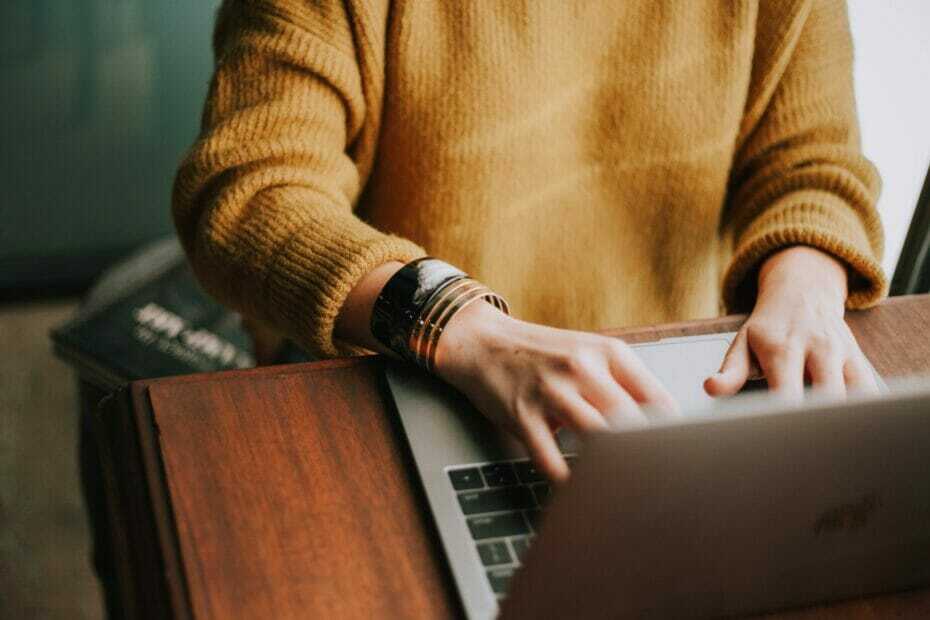
Este software manterá seus drivers ativos e funcionando, protegendo-o contra erros comuns de computador e falhas de hardware. Verifique todos os seus drivers agora em 3 etapas fáceis:
- Baixar DriverFix (arquivo de download verificado).
- Clique Inicia escaneamento para encontrar todos os drivers problemáticos.
- Clique Atualizar drivers para obter novas versões e evitar o mau funcionamento do sistema.
- DriverFix foi baixado por 0 leitores este mês.
Quando você está fazendo repetidamente as mesmas coisas em seu navegador, preencher formulários, inserir senhas e simplesmente fazer a mesma tarefa repetidamente, o uso do iMacros vem nas mãos.
iMacros irá ajudá-lo a automatizar as tarefas executadas com mais frequência e é o único software de automação da web que, felizmente, funciona com todos os sites.
Existem usuários, porém, que estão dizendo que iMacros não está registrando seus cliques. Não se preocupe, neste artigo vamos explorar uma maneira fácil de corrigir isso, então continue lendo.
Como posso corrigir os iMacros que não registram cliques?
1. Atualizar iMacros

Os iMacros que não registram cliques podem ser realmente problemáticos, especialmente porque os usuários estão dizendo que às vezes o software funciona bem, enquanto no dia seguinte deixará de registrar a tarefa como deveria.
Parece que verificar se você tem ou não o versão iMacros mais recente, poderia resolver o problema.
Além disso, é uma boa coisa para marcar a página de notas de lançamento, onde você pode se manter atualizado com as alterações e correções mais recentes nas quais os desenvolvedores do iMacros estão trabalhando.
- Abra o cmd no menu Iniciar.
- Digite o seguinte comando e execute enter:
psexec -i -s cmd.exe - No prompt do sistema, execute iMacros.exe.
Certifique-se de manter seu laptop aberto enquanto o comando iMAcros é executado. Além disso, recomendamos que, assim que terminar, reinicie também o seu dispositivo.
Depois, execute o mesmo comando iMacros de antes e verifique se os problemas foram resolvidos.
3. Confira o wiki iMacros

Você encontrará respostas e soluções para os problemas técnicos e erros mais comuns no página wiki iMacros.
Além disso, aqui você também encontrará tutoriais e guias projetados para ajudá-lo a repassar as etapas usuais no uso de iMacros.
Você encontrará facilmente o suporte deles para os problemas que está encontrando ao usar o iMAcros.
4. Contate o suporte iMacros

Se nenhuma das soluções acima ajudou a consertar os iMacros que não registram seus cliques, recomendamos que você entre em contato com o suporte iMacros por meio de seus página do fórum do usuário.
Para poder escrever suas solicitações para eles, você precisará fazer login usando seu nome de usuário e senha iMacros.
Além disso, nos Fóruns de Suporte iMAcros, você tem a opção de pesquisar na discussão anterior e verificar se seus problemas já foram resolvidos pelos desenvolvedores.
Com isso, concluiremos nossa lista de soluções para corrigir o problema dos iMacros, onde o software da web não está registrando cliques.
Como você pode ver, as soluções são fáceis e a maioria dos usuários diz que simplesmente instalar a versão mais recente do iMacros os ajudou a resolver o problema.
Devido aos vários lançamentos que o software possui e está sendo continuamente aprimorado, também é essencial que você verifique a página de notas de lançamento e se mantenha atualizado.
Se você tiver observações e sugestões adicionais, informe-nos na seção de comentários abaixo.
![Como ocultar e exibir colunas no Planilhas Google [Etapas rápidas]](/f/c60744eb90fa3714afadb8bdbeaf2161.png?width=300&height=460)

